Il quadrante dei ritratti è uno dei punti salienti di watchOS 8 . Oltre a offrire un nuovo modo per personalizzare il quadrante dell’orologio , migliora anche l’esperienza di visualizzazione delle foto su Apple Watch. Ogni volta che tocchi il display o alzi il polso, sullo schermo appare uno dei tuoi ritratti preferiti. Inoltre, puoi persino ingrandire o rimpicciolire per dare un’occhiata più da vicino ai tuoi ricordi. Sebbene non ci siano dubbi sul fatto che il quadrante Portraits sia un’aggiunta notevole a watchOS, secondo quanto riferito non funziona per molti utenti. Ecco perché abbiamo trovato i 7 modi migliori per correggere il quadrante di Portraits Watch che non funziona su Apple Watch. Se questo problema ha colpito anche il tuo smartwatch, prova queste soluzioni praticabili.
7 correzioni per risolvere il problema con il quadrante dell’orologio non funzionante su Apple Watch
Mentre alcuni hanno riferito che le foto in modalità Ritratti non vengono visualizzate quando alzano il polso o toccano il display, altri hanno affermato che la rotazione della corona digitale non fa nulla. Poiché il problema potrebbe essere dovuto a molteplici motivi, tra cui configurazione errata, compatibilità e persino un bug nascosto, proveremo una varietà di soluzioni per correggere il malfunzionamento del quadrante di Portraits. Ma prima di iniziare con qualsiasi suggerimento per la risoluzione dei problemi, capiamo prima come funziona il quadrante di Portraits su Apple Watch. Sommario
Come funziona il quadrante dei ritratti su Apple Watch?
Se volete continuare a leggere questo post su "Ritratti Il quadrante dell’orologio non funziona su Apple Watch? Ecco la correzione!" cliccate sul pulsante "Mostra tutti" e potrete leggere il resto del contenuto gratuitamente. ebstomasborba.pt è un sito specializzato in Tecnologia, Notizie, Giochi e molti altri argomenti che potrebbero interessarvi. Se desiderate leggere altre informazioni simili a Ritratti Il quadrante dell’orologio non funziona su Apple Watch? Ecco la correzione!, continuate a navigare sul web e iscrivetevi alle notifiche del blog per non perdere le ultime novità.
Il quadrante dei ritratti utilizza scatti in modalità “Ritratto” per creare un quadrante multistrato con profondità. Il quadrante dell’orologio riconosce in modo intelligente le immagini e le ritaglia per evidenziare il soggetto, migliorando così l’esperienza di visualizzazione delle foto su Apple Watch.
Puoi selezionare fino a 24 foto in modalità Ritratto e personalizzare il quadrante Ritratti sul tuo Apple Watch con tre diversi stili come classico, moderno e arrotondato. Una nuova immagine appare sullo schermo ogni volta che alzi il polso o tocchi il display del tuo smartwatch. Meglio ancora, puoi anche utilizzare la corona digitale per ingrandire/rimpicciolire il viso. Dai un’occhiata alla GIF qui sotto!
1. Assicurati che il tuo Apple Watch sia compatibile
Prima di tutto, assicurati che il tuo Apple Watch sia compatibile con il quadrante Ritratti. Ecco l’elenco dei modelli di Apple Watch che supportano il quadrante Ritratti:
- Apple Watch serie 4
- Apple Watch serie 5
- Apple Watch SE
- Apple Watch serie 6
- Apple Watch serie 7
Tieni presente che il quadrante Ritratti richiede immagini in modalità “Ritratto” acquisite su un iPhone con iOS 10.1 o versioni successive.
2. Riconfigurare il quadrante dei ritratti
Assicurati di aver configurato perfettamente il quadrante dell’orologio Ritratti. Anche se può sembrare abbastanza ingenuo, molti di noi spesso dimenticano di spuntare le basi, specialmente quando hanno a che fare con una nuova funzionalità, e finiscono per grattarsi la testa in seguito. Quindi, assicurati di riconfigurarlo.
- Passa all’app Watch sul tuo iPhone -> scheda Face Gallery nella parte inferiore dello schermo -> Ritratti -> Scegli foto.
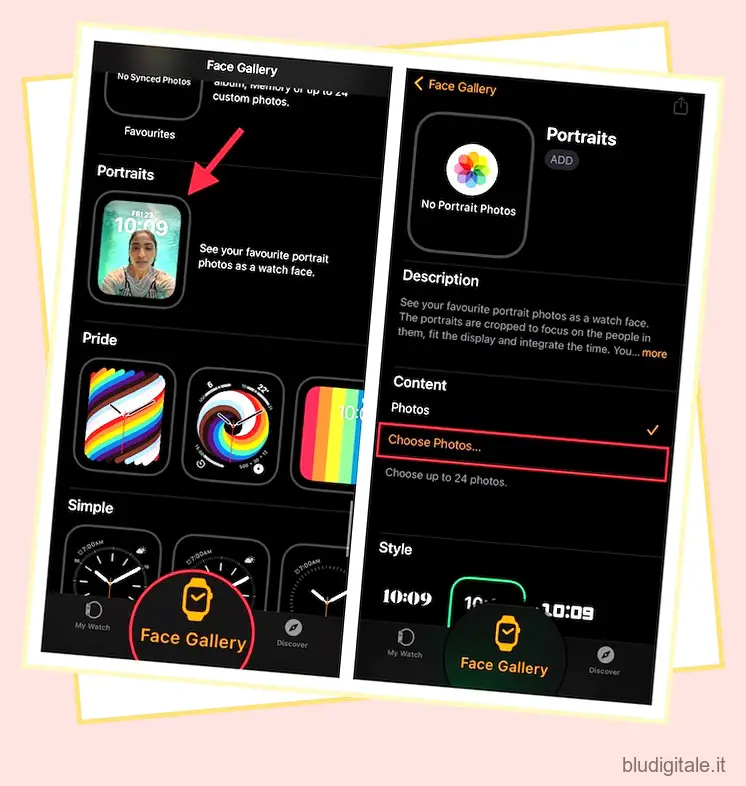
- Ora scegli le immagini del ritratto dalla tua libreria di foto. Successivamente, personalizza gli stili e le complicazioni. Quindi tocca Aggiungi .
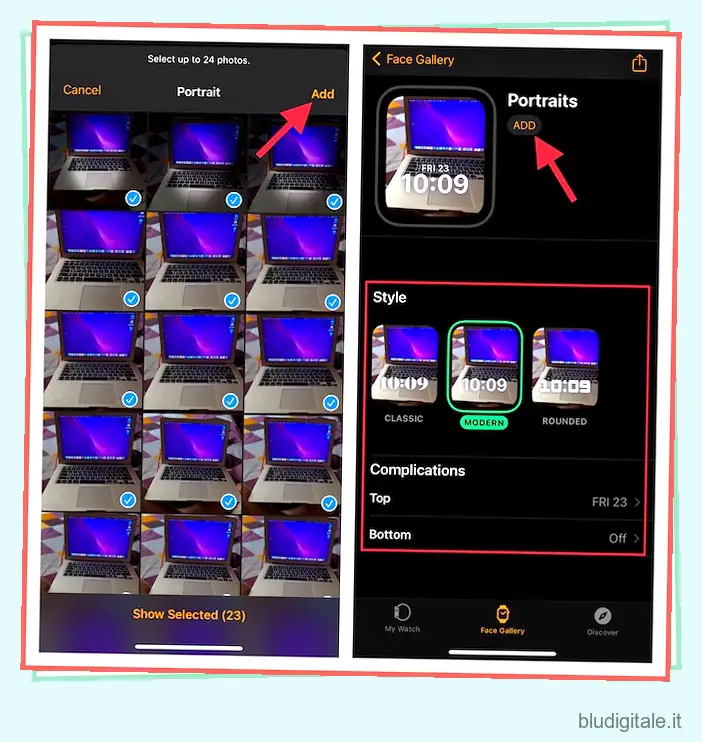
Se il tuo smartwatch è a distanza, il quadrante Ritratti apparirà immediatamente sullo schermo. Se ciò non accade, disattiva/attiva il Bluetooth sul tuo iPhone (Impostazioni -> Bluetooth) e Apple Watch (Impostazioni -> Bluetooth) e riavvia entrambi i dispositivi.
3. Attivare/disattivare l’attivazione al sollevamento del polso e l’attivazione della corona in alto
Se una nuova foto verticale non viene visualizzata sull’orologio quando tocchi il display o alzi il polso, prova a disattivare/attivare Wake on Wrist Raise e Wake On Crown Up.
- Apri l’app Impostazioni sul tuo Apple Watch -> Display e luminosità .
- Dopodiché, attiva/disattiva gli interruttori per Wake on Wrist Raise e Wake On Crown Up . Successivamente, riavvia il tuo smartwatch.
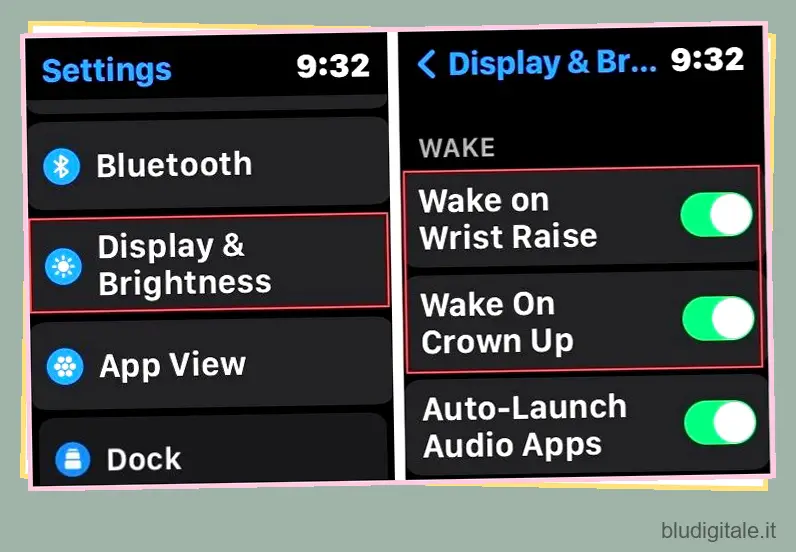
Una volta riavviato il dispositivo indossabile, tocca il display per verificare se viene visualizzata una nuova immagine verticale. In tal caso, hai risolto i problemi relativi al quadrante dei ritratti sul tuo Apple Watch.
4. Assicurarsi che la modalità teatro sia disabilitata
Quando la modalità Cinema (nota anche come modalità Cinema) è abilitata, il display dell’Apple Watch non si accende quando alzi il polso. Quindi, se il display del tuo smartwatch non si riattiva quando sollevi il polso, assicurati che la modalità Cinema sia disattivata.
- Scorri verso l’alto dal bordo inferiore del display e premi l’icona della modalità Cinema per disattivarla.
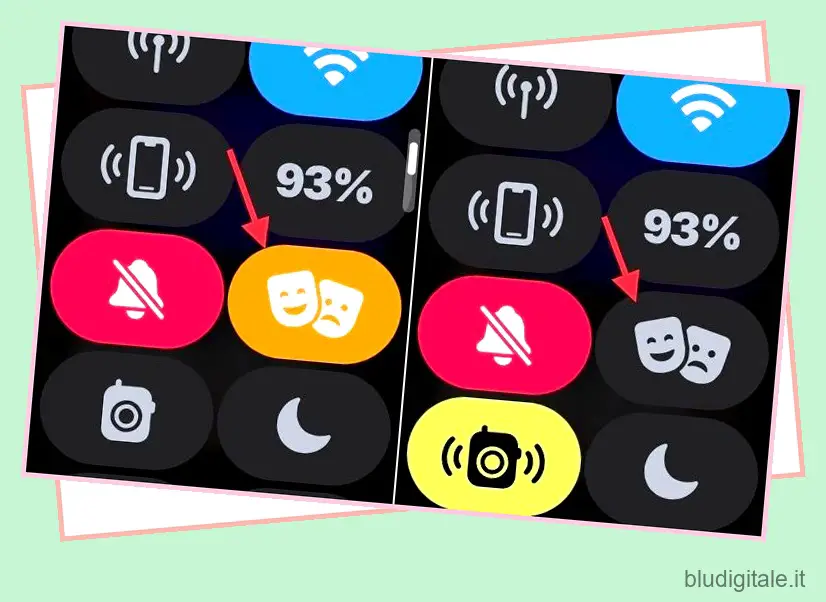
5. Hard reset del tuo Apple Watch
Se il quadrante Ritratti non funziona correttamente sul tuo Apple Watch, esegui un hard reset (noto anche come riavvio forzato) del tuo smartwatch. Ben noto per la risoluzione dei problemi comuni di watchOS , vale la pena provare.
- Tieni premuti contemporaneamente la corona digitale e il pulsante laterale finché lo schermo dell’Apple Watch non diventa nero e il logo Apple non viene visualizzato sullo schermo.
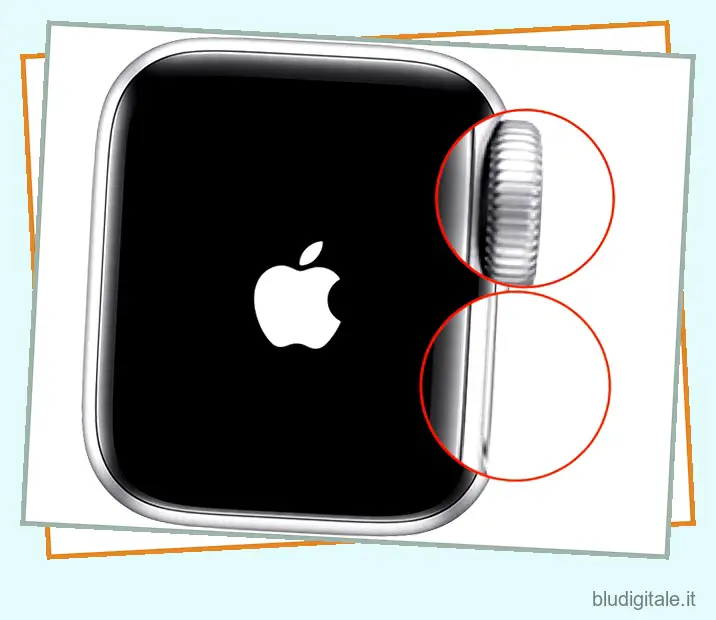
6. Aggiorna il tuo Apple Watch
Se il problema persiste, c’è una buona possibilità che il tuo Apple Watch possa essere in preda a un bug watchOS nascosto. Considerando quanto bug sia stato watchOS 8 (e la maggior parte delle versioni moderne di watchOS), non dovresti mai trascurare questa possibilità.
Aggiorna watchOS direttamente da Apple Watch
- Apri l’app Impostazioni sul tuo Apple Watch -> Generale -> Aggiornamento software. Ora, consenti al tuo Apple Watch di verificare la presenza di aggiornamenti software, quindi scarica e installa l’ultima versione di watchOS come al solito.
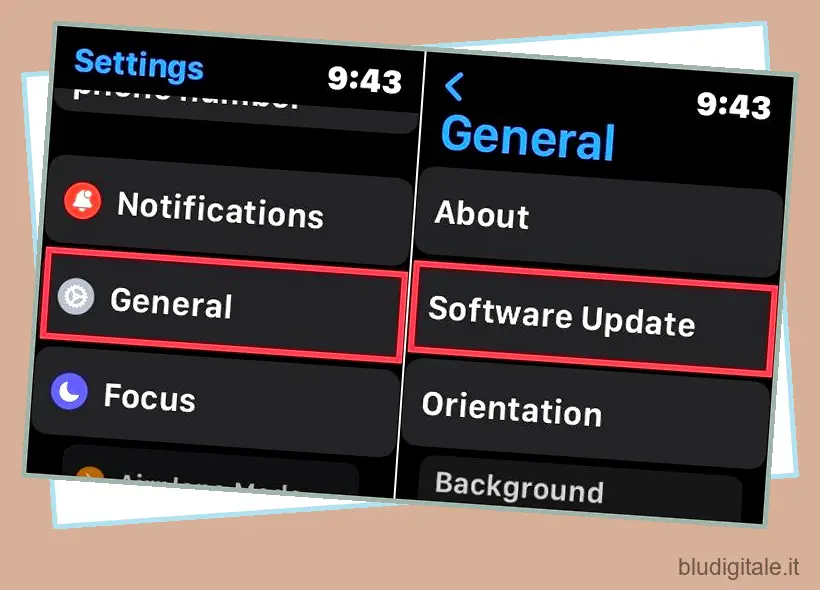
Aggiorna watchOS utilizzando il tuo iPhone associato
- Vai all’app Watch sul tuo iPhone -> scheda My Watch -> Generale -> Aggiornamento software .
- Ora, attendi qualche istante per consentire al dispositivo di verificare la presenza di aggiornamenti. Quando mostra l’aggiornamento watchOS disponibile, scaricalo e installalo.
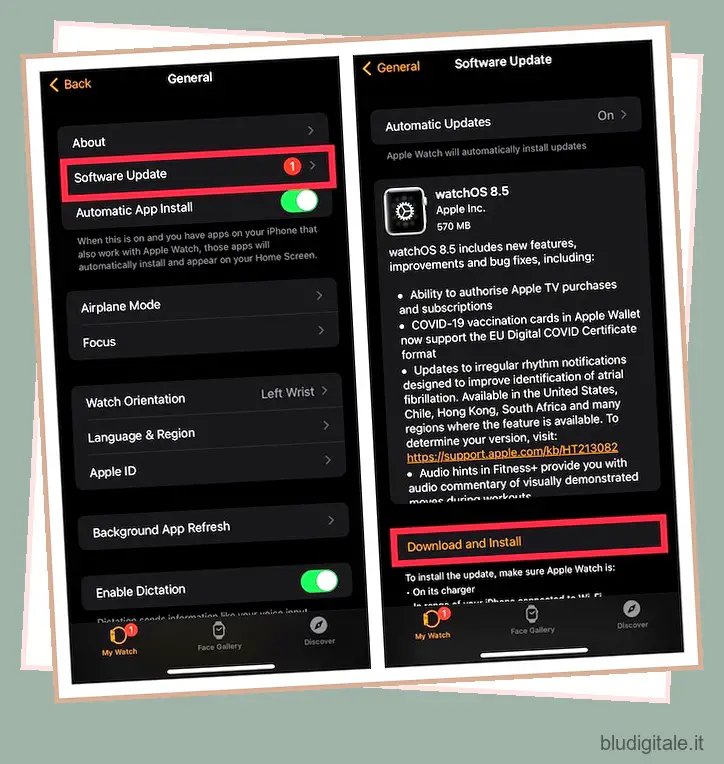
7. Ultima risorsa: cancella il tuo Apple Watch e ricollegalo al tuo iPhone
Se nessuno dei trucchi ha funzionato per riparare il quadrante dei ritratti, cancella il tuo Apple Watch e ricollegalo al tuo iPhone. Questa soluzione radicale è sempre stata molto affidabile per risolvere problemi complessi di watchOS. Poiché watchOS è progettato per eseguire automaticamente il backup dei dati importanti al momento della cancellazione del contenuto e consente anche di ripristinare il backup durante l’installazione, non dovresti preoccuparti di perdere alcun dato.
Cancella Apple Watch direttamente dal tuo polso
- Vai all’app Impostazioni -> Generale -> Ripristina . Ora tocca Cancella tutto il contenuto e le impostazioni e conferma.
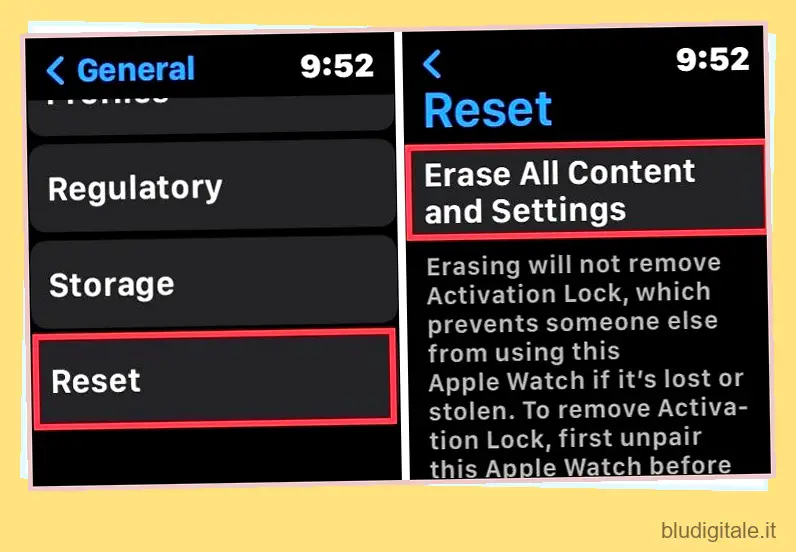
Cancella Apple Watch utilizzando iPhone
- Vai all’app Watch sul tuo iPhone -> Generale -> Ripristina. Successivamente, premi Cancella contenuti e impostazioni di Apple Watch e conferma.
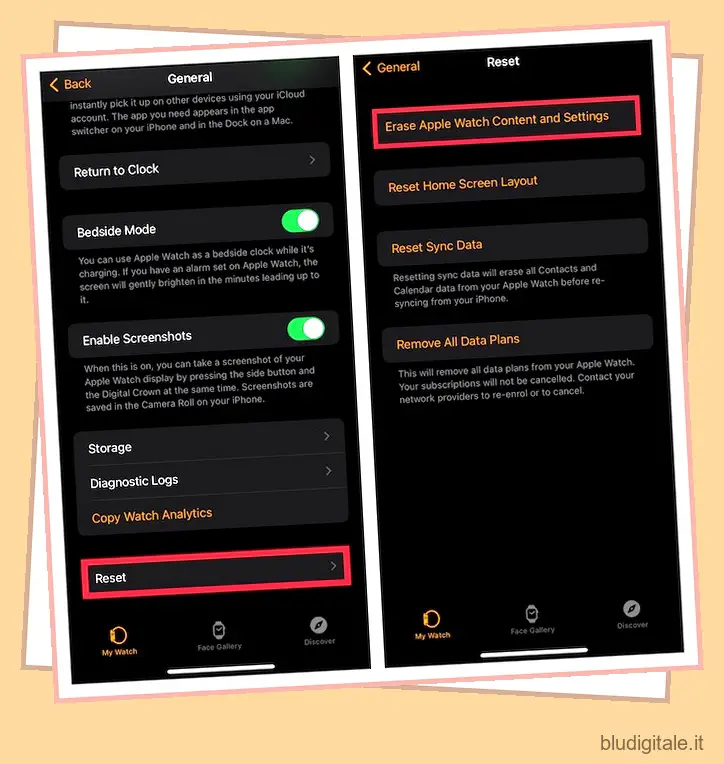
Dopo aver cancellato con successo il tuo Apple Watch, apri l’app Watch sul tuo iPhone e segui le semplici istruzioni sullo schermo per riaccoppiare il tuo smartwatch con l’iPhone .
Risolto il problema con il quadrante dell’orologio dei ritratti che non funzionava su Apple Watch
Questo è tutto! Si spera che il quadrante di Portraits abbia iniziato a funzionare normalmente sul tuo dispositivo watchOS. Molte volte, la riconfigurazione del quadrante e l’hard reset possono aiutarti a risolvere il problema. E se questi suggerimenti di Apple Watch non portano a termine il lavoro, l’aggiornamento dell’orologio e il riaccoppiamento con l’iPhone possono spesso venire in tuo soccorso. Detto questo, quale di queste soluzioni ha risolto il problema con il quadrante Ritratti sul tuo dispositivo indossabile? Non dimenticare di condividere il tuo prezioso feedback con noi.

